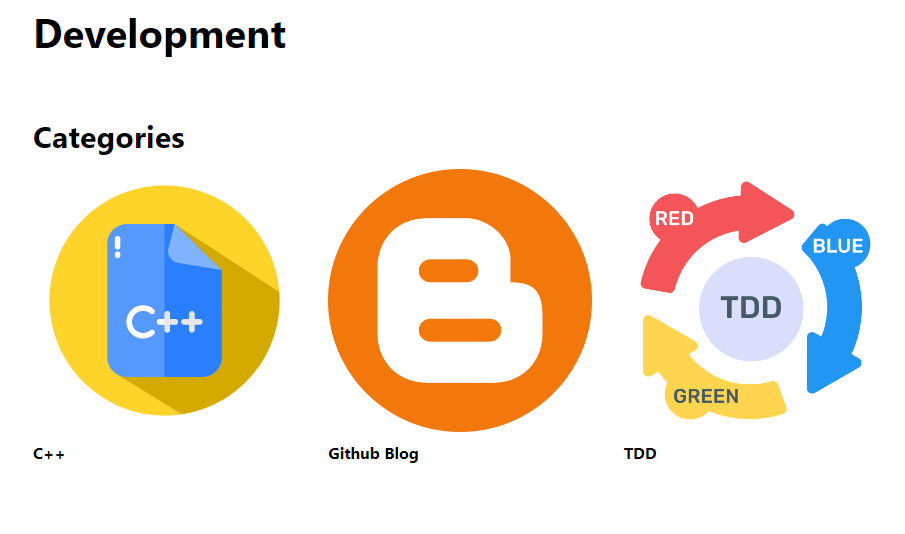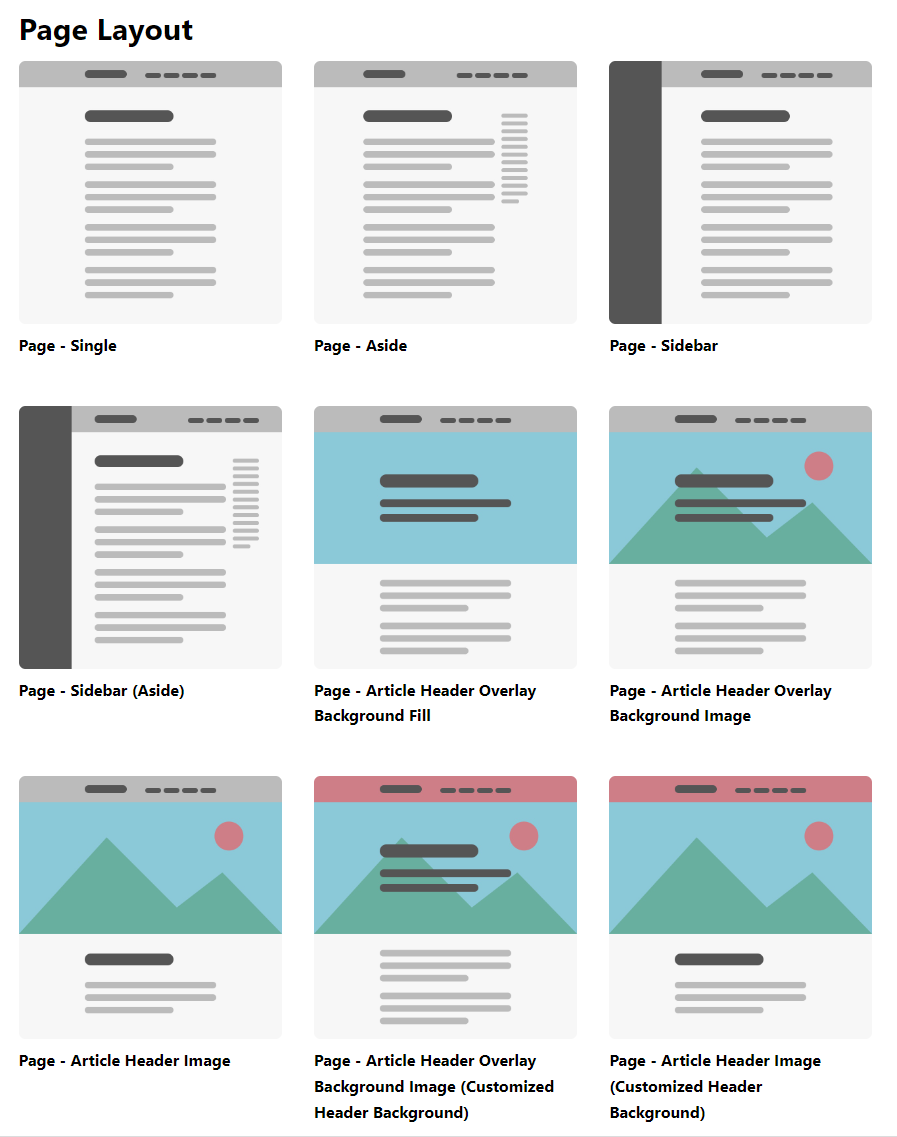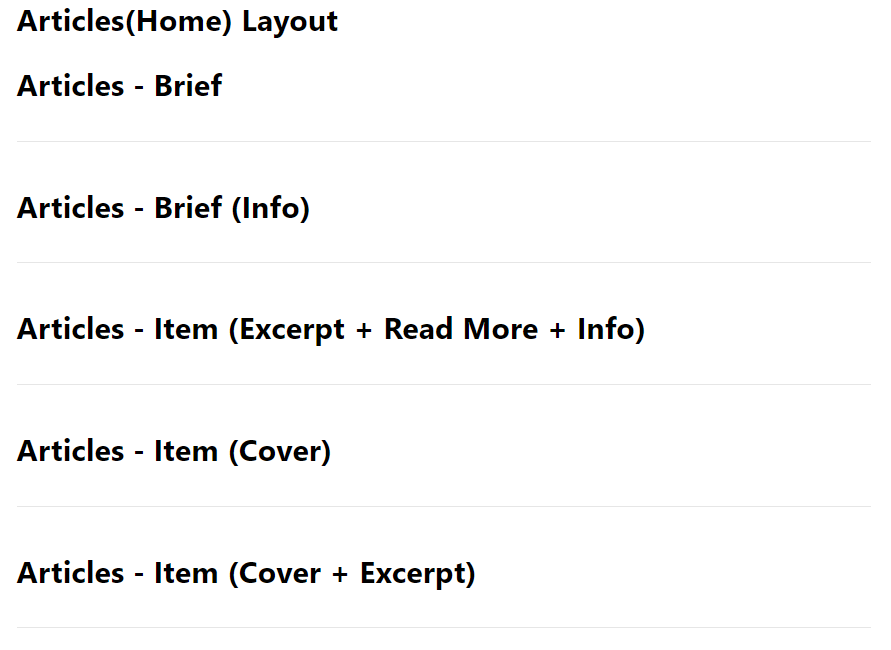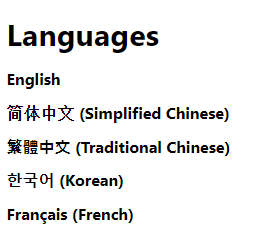Jekyll TeXt로 블로그를 꾸며보자.
Structure 이해
상단바 카테고리 설정
상단바에 Development 란을 두고, 그 안에 c++, tdd 순으로 나타내려고 한다.
그리고 c++, tdd 각 카테고리 별로 post를 모아서 보고 싶다.
01. _config.yml에 상단바를 어떻게 구성할지 정의한다.
- _config.yml
-
collections: dev: output: true - output: true
- 각각의 문서가 독립적인 버전으로 rendering하게 한다.
예를 들어, collection/sample_page/a.md에 대해 collection/sample_page/a.html이라는 파일이 생성된다. - collections_dir
- 참조할 경로
이를 사용할 경우, 경로를 찾을 때 복잡해지므로 / 로 둔다.
- _config.yml
-
## development - scope: path: "" type: dev values: nav_key: dev - scope/path
- "”이면 프로젝트 전체에 설정한다.
- scope/type
- 어떤 유형으로 화면을 구성할 것인지 정한다.
- values/nav_key
- _data/navigation.yml의 key를 참조한다.
- values/layout
- 어떤 형식인지 정해주지만 파일에서 따로 선언되는 layout이 있다면 그것으로 적용된다.
02. Collection용 폴더 생성하기
_경로명 형식으로 폴더를 생성하고 그 아래에 파일을 생성하면 된다.
/_dev
이 폴더 내에 생성한 파일들은 카테고리에 대한 정보를 담는다.
이 예시에서는 c++.md와 tdd.md를 구성해야 한다.
03. 상단바에 둘 Development라는 최상위 카테고리를 정의한다.
- _data/navigation.yml
-
header: - title: Development url: /dev.html key: dev - title
- _config.yml에서 key로 title을 찾아서 상단바 이름으로 설정한다.
- header/url
- 해당 url 안에 정의한 형식으로 화면을 구성한다.
04. dev.html를 작성한다.
---
layout: page
title: Development
permalink: /dev.html
---
Development라는 제목을 가진 page 형식의 글이다.
html 내부에서 선언된 순서대로 화면이 구성된다.
- permalink
- 일종의 symlink로 url을 지정한다.
현재 글을 구성하는 방법은 GRID, ITEM, BRIEF 세 가지이다.
CASE01. GRID
<div class="article-list grid grid--p-3"></div>
CASE02. ITEM
<div class="article-list items items--divided"></div>
CASE03. BRIEF
<div class="article-list items"></div>
Sidebar 설정
화면 오른쪽 상단에 Docs라는 카테고리를 두고, 이를 클릭하면 목차 형식으로 post를 모아서 보고 싶다.
01. post에 nav_key와 sidebar: nav를 정의한다.
원래는 _config.yml에 sidebar를 어떻게 구성할지 정의한다.
- _config.yml
-
- scope: path: "_docs/en" values: layout: article nav_key: docs sidebar: nav: docs-en license: true aside: toc: true show_edit_on_github: true show_date: false lightbox: true
위 방법으로 하면 _docs 폴더를 새로 만들어서 거기에 post를 모아야 한다.
새로운 카테고리를 만들 때마다 폴더를 추가하게 되는 것이다.
현재 나는 post들을 모두 _post에 두고 필요에 따라 목차로, 카테고리별로 모으고 싶기 때문에 이 방법은 이용하지 않는다.
여기서 Docs의 key는 docs를 것이므로, 이를 nav_key로 둔다.
sidebar의 nav는 docs-en으로 정의한다.
- /_post/2023-02-04-test.md
-
--- title: test permalink: /test nav_key: docs sidebar: nav: docs-kr ---
02. _data/navigation.yml에 nav를 정의한다.
sidebar의 nav를 먼저 정의하고, 그 아래로 어떻게 목차를 구성할지 정의한다.
- _data/navigation.yml
-
docs-en: - title: Start children: - title: Quick Start url: /docs/en/quick-start - title: Structure url: /docs/en/structure - title: Update from 1.x to 2.x url: /docs/en/update-from-1-to-2 - title: Customization children: - title: Configuration url: /docs/en/configuration - title: Navigation url: /docs/en/navigation - title: Layouts url: /docs/en/layouts - title: Logo and Favicon url: /docs/en/logo-and-favicon - title: Authors url: /docs/en/authors - title: Internationalization url: /docs/en/i18n
이미지
크기 변경
.image {
max-width: 100%;
@extend .image--md;
}
.image--md {
width: map-get($image, width);
}
.image--xl {
width: map-get($image, width-xl);
}
.image--lg {
width: map-get($image, width-lg);
}
.image--sm {
width: map-get($image, width-sm);
}
.image--xs {
width: map-get($image, width-xs);
}
{:.image–md} 와 같은 형식으로 사용하면 된다.
{:.border}{:.image--md}
테마 색깔 설정
- _sass/skins/_default.scss
$main-color-3: #036563;
$text-color-3: #e8ddcb;
// header and footer colors
$header-text-color: $text-color-3;
$header-background: $main-color-3;
$footer-text-color: $text-color-3;
$footer-background: $main-color-3;
$text-color-theme-light-l: rgb(242, 97, 97); //날짜, 인용글, ---선 등
$border-color: mix(#036563, $background-color, 20%);
$border-color-l: mix(#036563, $background-color, 10%); //인용선, post 간 경계선 등
현재 header와 footer의 색은 3번을 사용하고 있다.
footer 설정
연도 변경
- locale.yml
-
COPYRIGHT_DATES : "2023"
로고 설정
색 변경
macOs Safari용으로 svg를 추출하면 monochrome icon으로 나온다.
- logo.svg
fill="#ff92af"
크기 변경
배수를 변경한다.
- _sass/component/header.scss
-
& > svg { width: map-get($base, font-size-h4) * 3; height: map-get($base, font-size-h4) * 3; margin-right: map-get($spacers, 3);
폰트
코드 블록 내 폰트 크기 설정
- _sass/common/_variables.scss
-
code { font-size: map-get($base, font-size); line-height: map-get($base, line-height-sm); }